Abrir VCE Substituição online para VCE Player e Simulador de exames VCE
Se o método acima não funcionou aqui é uma opção mais fácil se você for um usuário Android. Com isso você não só pode abrir arquivos VCE, mas também pode fazer exames práticos em movimento.
1. Instale A+ VCE Classic.
2. Baixe seu arquivo VCE no telefone ou copie, cole-o no cartão SD conectando o celular ao sistema como armazenamento USB.
3. Agora abra A+ VCE Player, clique no ícone Adicionar no canto superior direito-> Arquivo e navegue, selecione seu arquivo de exame.
4. É isso aí. Abra seu documento e clique em start.
Nenhum usuário Android siga os passos abaixo.
1. Baixe e instale o BlueStacks Emulator Android Emulator. Enquanto instala, certifique-se de ativar a opção Enable App Store.
2. Abra o Bluestacks, clique em search no canto superior esquerdo. Digite A+ Vce Player e clique em search play na parte inferior.

3. Se solicitado, digite suas credenciais do Gmail. Depois selecione e instale o app.
4. Copie, cole todos os arquivos VCE em C:\ProgramData\BlueStacks\Engine\UserData\SharedFolder no seu PC.
5. Agora abra o player, clique em Add, selecione storage/sdcard/windows/BstSharedFolder e selecione o documento desejado.
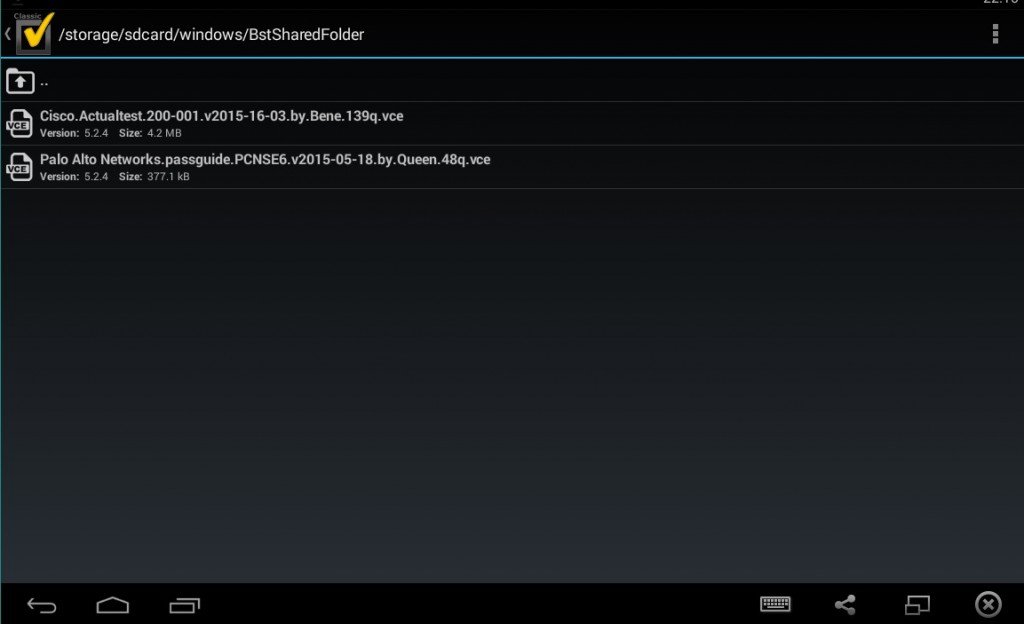
6. Execute o exame, imprima a tela (pressione PrtScn) e cole no documento Word. Depois salve-o como PDF e carregue-o no seu dispositivo móvel.
